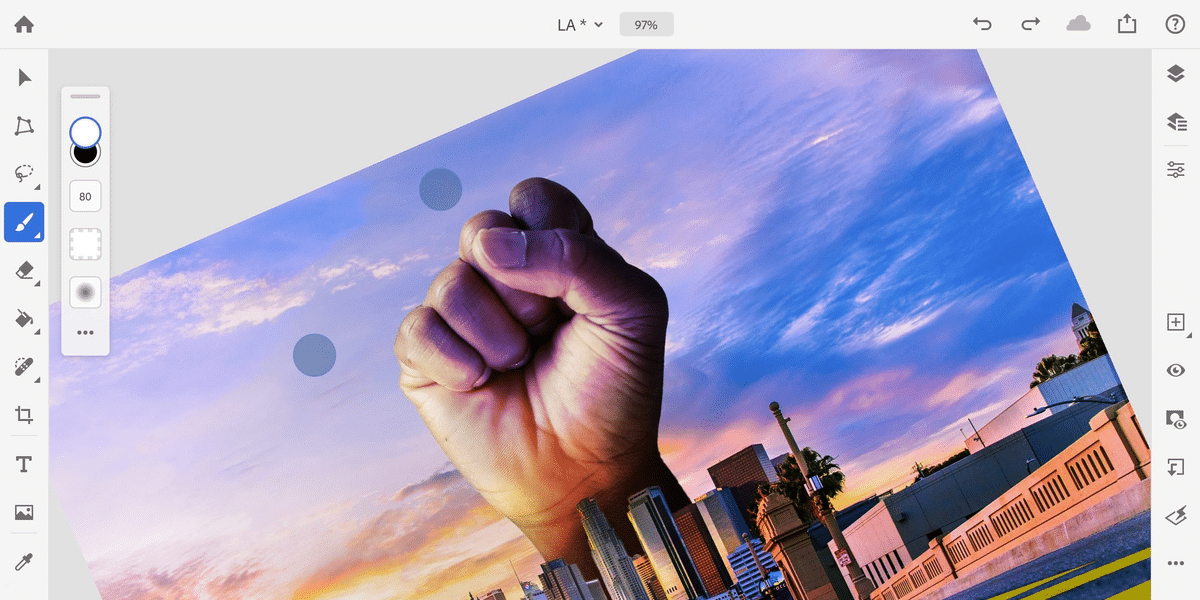
Einer der Das bekannteste Werkzeug zur Fotoretusche ist Adobe Photoshop, eine App, die dank ihrer Leistungsfähigkeit berühmt geworden ist. Natürlich sind die Adobe-Leute auch nicht hier, um sich zu entspannen, immer mehr Retuschierwerkzeuge erscheinen in App-Stores, und das alles zu günstigeren Preisen. Adobe Photoshop kam mit einer Version auf das iPad, die „fast“ der Desktop-Version entsprach, a Version, die gerade aktualisiert wurde, um noch mehr wie ihr Desktop-Pendant auszusehen. Nach dem Sprung geben wir Ihnen alle Details zum neuen Adobe Photoshop für iPad.
Sagen Sie Ihnen zunächst, dass Adobe Photoshop eine kostenlose App auf App Store-Ebene ist, aber ein Adobe Creative Cloud-Abonnement erfordert, das Sie bezahlen müssen. Er Der Fotoplan umfasst diese Adobe Photoshop-App für iPad, die Desktop-Version und beide Lightroom-Apps (Desktop- und Mobilgeräte). Wie wir Ihnen sagen, hat Adobe gerade Photoshop für iPad mit dem aktualisiert Möglichkeit, viel präzisere Schnitte zu machen, ein sehr nützliches Werkzeug beim Löschen von Hintergründen hinter Personen zum Beispiel.
Jetzt können Sie den Randbereich schwieriger Auswahlen präzise verfeinern, schwierige Bereiche wie Haare oder Haut weicher machen, um feine Details hinzuzufügen. Dies ist notwendig für Erzielen Sie eine realistische Auswahl von Objekten in professioneller Qualität mit einer Mischung aus scharfen und weichen Kanten. Einige Beispiele sind viele lose Haare oder das Entfernen von Motiven aus komplexen Hintergründen und viele weitere alltägliche Auswahlszenarien.
Ein weiterer wichtiger Punkt, den wir mit der Einführung dieses neuen Updates sehen, ist der Möglichkeit, unsere Arbeitsfläche mit den üblichen Rotationsgesten des iPad zu drehenDas sagt uns Adobe über diese neue Funktion.
- Verwenden Sie eine Drehgeste mit zwei Fingern, um die Leinwand zu drehen. Sie können auch gleichzeitig hinein- und herauszoomen.
- La Die Drehung kann 0, 90, 180, 270 Grad betragen.
- Mit einer schnellen Aufzieh-Geste können Sie die Drehung und den Zoom zurücksetzen.
- Sowohl Drehung als auch Zoom können im Menü „Einstellungen -> Touch“ ein- oder ausgeschaltet werden.
- Die Drehung bleibt nicht hängen und kehrt beim erneuten Öffnen einer Datei auf Null Grad zurück.
